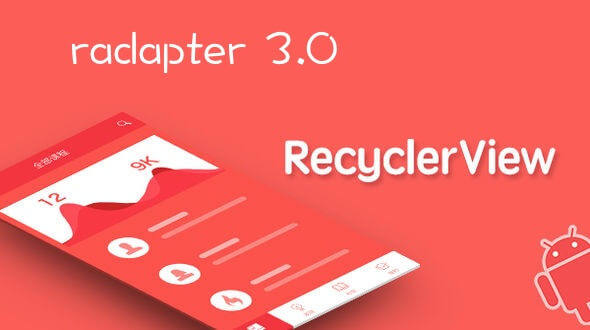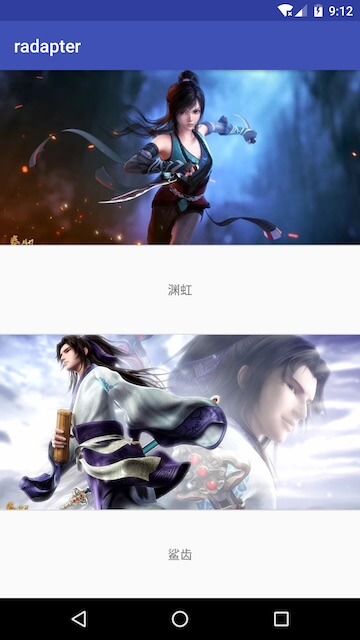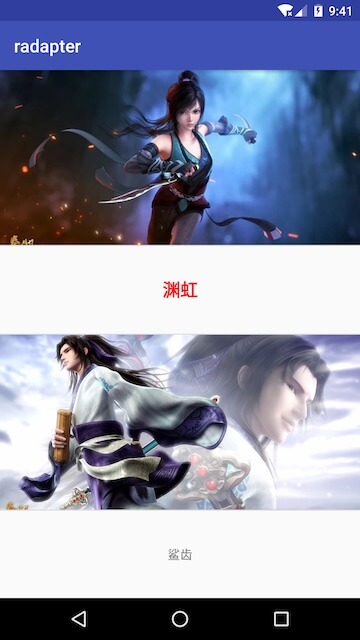使用 radapter,你可以方便的构造多种类型的列表视图。
当前 ViewBinding 很受欢迎,我们也要紧跟潮流呀,这不,radapter3 来了,支持 ViewBinding,并且利用函数内联,简化了数据注册, 使用更加简单。
由于 API 和旧版本不兼容,干脆新开一个仓库。如果不想用 ViewBinding,还想用老版本,传送门
Step 1. Add the JitPack repository to your build file
Add it in your root build.gradle at the end of repositories:
allprojects {
repositories {
...
maven { url 'https://jitpack.io' }
}
}
Step 2. Add the dependency
dependencies {
implementation("com.github.wangchenyan:radapter3:3.1.1")
}
该库已经默认添加了混淆配置,使用 AAR 依赖是不需要特殊处理的,如果使用 Jar 依赖,需要手动添加以下配置
-keepclassmembers class * implements androidx.viewbinding.ViewBinding {
public static * inflate(android.view.LayoutInflater);
public static * inflate(android.view.LayoutInflater, android.view.ViewGroup, boolean);
}
原始的使用 Recycler View 的方式我就不赘述了,总之是比较繁琐的,我直接介绍 radapter 如何使用。
对于多种类型的列表,我们一般是根据 getItemViewType() 区分类型,来构造、渲染视图,这种繁琐的方式大家应该已经写得要吐了吧,反正我是不想再写了。
radapter 就是来解救你的,它可以让你丢弃 Adapter,丢弃多类型时繁琐的逻辑,只需要保留有用的部分,即 ViewHolder,使 ViewHolder 可以专注于处理自己的业务。
来看一个🌰,一个图文混合的列表
// 首先,添加数据,Image 保存了图片资源ID,Text 保存了文本
val dataList = mutableListOf<Any>()
dataList.add(Image(R.mipmap.image1))
dataList.add(Text("渊虹"))
dataList.add(Image(R.mipmap.image2))
dataList.add(Text("鲨齿"))
dataList.add(Image(R.mipmap.image3))
dataList.add(Text("干将莫邪"))
dataList.add(Image(R.mipmap.image4))
dataList.add(Text("墨眉"))
// 使用 radapter,注册 ViewHolder
val adapter = RAdapter<Any>()
adapter.register(ImageItemBinder())
adapter.register(TextItemBinder())
// 设置 adapter
recycler.layoutManager = LinearLayoutManager(this)
recycler.adapter = adapter
相比旧版本,你甚至不用注册数据类型和布局了,只需要在 ImageItemBinder 中通过泛型声明即可
class ImageItemBinder : RItemBinder<ViewHolderImageBinding, Image>() {
override fun onBind(viewBinding: ViewHolderImageBinding, item: Image, position: Int) {
viewBinding.image.setImageResource(item.resId)
}
}
继承 RItemBinder,复写 onBind 方法刷新视图即可
看下效果
到现在,我们可以根据数据类型区分不同的 ViewHolder,但有时候同一种类型的数据,可能根据不同的属性,也要展示不同的 ViewHolder,怎么办呢?
我们把🌰稍微改一下,还是图文混合,现在可以设置文本的样式,样式不同要使用不同的 ViewHolder,看一下如何实现
// 我们给 Text 加上 style 属性
val dataList = mutableListOf<Any>()
dataList.add(Image(R.mipmap.image1))
dataList.add(Text("渊虹", 2))
dataList.add(Image(R.mipmap.image2))
dataList.add(Text("鲨齿", 1))
dataList.add(Image(R.mipmap.image3))
dataList.add(Text("干将莫邪", 2))
dataList.add(Image(R.mipmap.image4))
dataList.add(Text("墨眉", 1))
val adapter = RAdapter<Any>()
adapter.register(ImageItemBinder())
// 注册 Text 时使用 RTypeMapper,根据 Text 的属性,使用不同的 ViewHolder
adapter.register(Text::class, object : RTypeMapper<Text> {
val textViewBinder1 = TextItemBinder1()
val textViewBinder2 = TextItemBinder2()
override fun map(data: Text): RItemBinder<out ViewBinding, Text> {
return when (data.style) {
1 -> textViewBinder1
2 -> textViewBinder2
else -> textViewBinder2
}
}
})
recycler.layoutManager = LinearLayoutManager(this)
recycler.adapter = adapter
针对一种数据对应多种布局的场景,因为无法使用内联,无法自动获取布局 ViewBinding 类型,因此需要在 RItemBinder 中重写获取布局 ViewBinding 类的方法。
class TextItemBinder1 : RItemBinder<ViewHolderText1Binding, Text>() {
override fun onBind(viewBinding: ViewHolderText1Binding, item: Text, position: Int) {
viewBinding.text1.text = item.text
}
// 针对一种数据对应多种布局的场景,需要在 RItemBinder 中重写获取布局 ViewBinding 类的方法
override fun getViewBindingClazz(): KClass<*> = ViewHolderText1Binding::class
}
class TextItemBinder2 : RItemBinder<ViewHolderText2Binding, Text>() {
override fun onBind(viewBinding: ViewHolderText2Binding, item: Text, position: Int) {
viewBinding.text2.text = item.text
viewBinding.text2.setOnClickListener {
Toast.makeText(viewBinding.root.context, "点击:${item.text}", Toast.LENGTH_SHORT)
.show()
}
}
// 针对一种数据对应多种布局的场景,需要在 RItemBinder 中重写获取布局 ViewBinding 类的方法
override fun getViewBindingClazz(): KClass<*> = ViewHolderText2Binding::class
}仍然很简单,看下效果